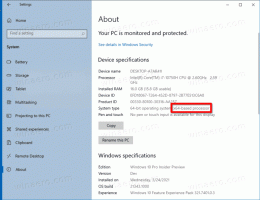Povolte v prohlížeči Google Chrome možnost uložit jako MHTML
po léta, internet Explorer podporuje ukládání webové stránky jako webový archiv s jedním souborem (.MHT). Možná vás překvapí, že Google Chrome také přidal nativní podporu pro ukládání stránek jako MHTML, ale ve výchozím nastavení není povolena. MHTML je extrémně pohodlný formát pro sdílení s někým, protože vše z HTML stránka se uloží do jediného souboru *.mhtml – veškerý text, styly CSS, skripty a dokonce i obrázky budou uložené. Udržuje také pořádek ve složce s uloženými webovými stránkami. Dovolte mi, abych vám ukázal, jak aktivovat podporu MHTML v prohlížeči Google Chrome bez použití doplňků nebo pluginů.
reklama
Aktualizace: Níže popsaná metoda již nefunguje. Počínaje verzí Chrome 77 je příznak odstraněn. Zde jsou aktualizované pokyny.
Chcete-li povolit podporu MHTML v prohlížeči Google Chrome, postupujte takto:
- Klepněte pravým tlačítkem myši na zástupce Google Chrome na ploše.
- Vybrat Vlastnosti z kontextové nabídky.
- Upravte cílová hodnota textového pole. Přidejte argument příkazového řádku
--uložit-stránku-jako-mhtmlpochrome.exečást. - Klikněte na OK a potvrďte Výzva UAC.
- Restartujte prohlížeč pomocí nové zkratky.
Nyní klikněte pravým tlačítkem na libovolnou oblast stránky a vyberte „Uložit jako“ a ujistěte se, že dialogové okno Uložit má ve výchozím nastavení vybraný typ souboru „Webová stránka, jeden soubor“.
Jsi hotov.
Použití vlajky (pro starší verze Google Chrome)
- Otevřete prohlížeč Google Chrome a do adresního řádku zadejte následující text:
chrome://flags/#save-page-as-mhtml
Tím se otevře stránka s příznaky přímo s příslušným nastavením.
- Klikněte na Umožnit odkaz pod touto možností. Změní svůj text na Zakázat.
- Restartujte Google Chrome jeho ručním zavřením nebo můžete také použít tlačítko Znovu spustit, které se zobrazí úplně dole na stránce.

Po restartování Chrome se podívejte do dialogu Uložit – stačí stisknout Ctrl + S klávesy na libovolné otevřené kartě. Prohlížeč vám nabídne uložení jako jeden soubor:

A je to! Google Chrome bohužel ne vždy správně otevře soubory MHT uložené jinými prohlížeči.